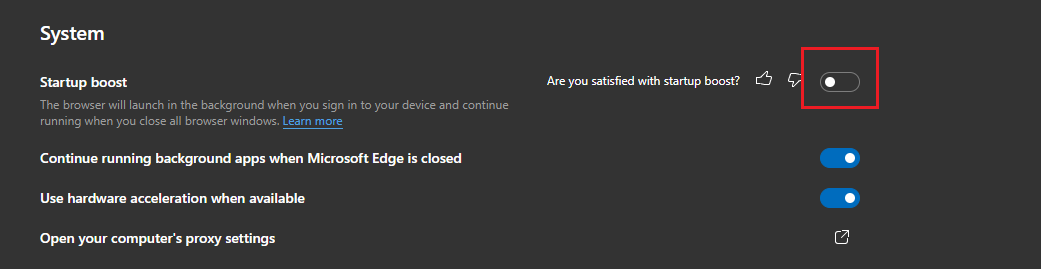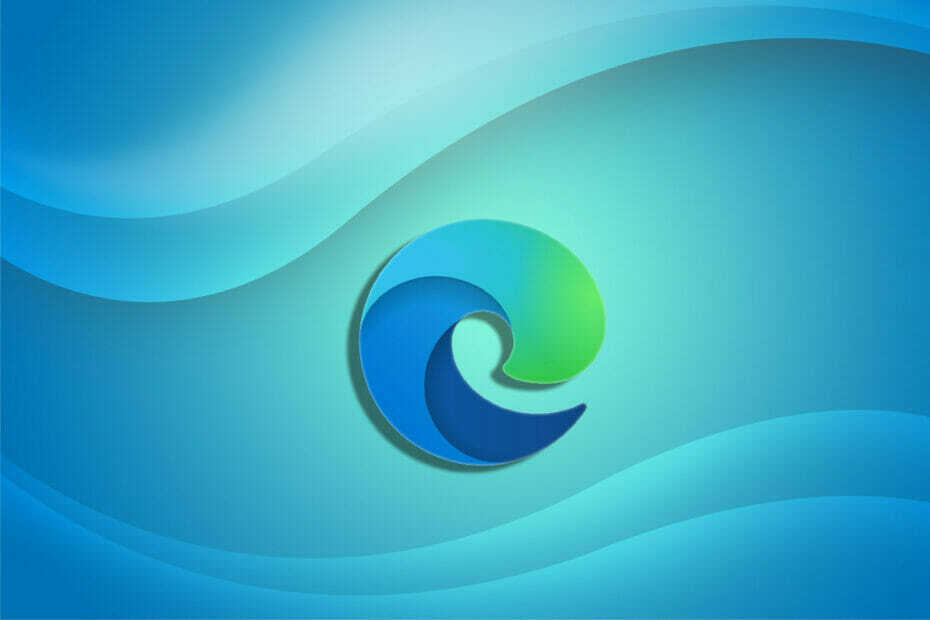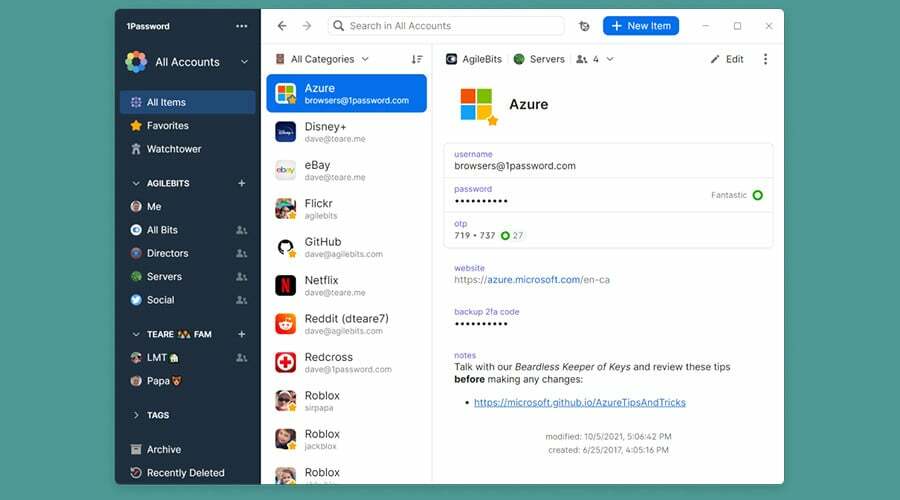
リストの最初は 1Password で、市場で最高のパスワード マネージャーの 1 つと考えられています。 さまざまなセキュリティ機能を備えているため、情報を安全に保つことができます。
基本パッケージの一部として、2 要素認証とエンドツーエンドの暗号化が付属しています。 パスワードの保存に加えて、アプリは他の種類の機密情報を保存できます。
クレジット カード情報、重要なメモ、およびソフトウェア ライセンスでさえ、1Password によって保護される資格情報の一部に過ぎず、オールインワン ソリューションとして効果的です。
Microsoft Edge に関して言えば、ブラウザーと簡単に統合して、お気に入りの Web サイトのログイン資格情報をすばやく自動入力できるため、多くの時間と手間を節約できます。
1Password はクロスデバイス同期も提供します。 これは、別の Windows PC から iPhone または Android デバイスまで、他のデバイス間でパスワードを共有できることを意味します。
1Password なら間違いありません。 このマネージャーの主な問題は、長期間使用したい場合に料金を支払わなければならないことです。

1パスワード
この最愛のパス マネージャーでパスワードを保存して保護します。
ロボフォーム – 最高のパスワード ハブ
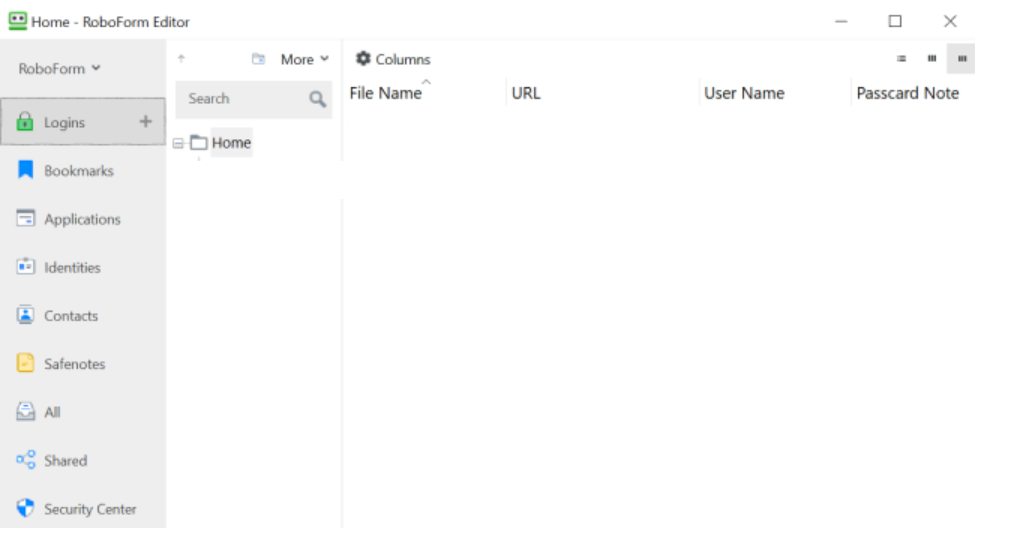
次のパスワード マネージャーは、Edge ブラウザーに適しているだけでなく、他のデバイスのマルチプラットフォーム サポートも備えています。
このパスワード ソリューションを利用して、Edge での完璧なブラウジングを実現し、すべてのオンライン資格情報を 1 か所で保護できます。
まず、インターフェースについて見てみましょう。 Roboform にはシンプルな UI とわかりやすいメニューが付属しており、より構造的で明確です。
したがって、必要な数のパスワードを効率的に保存し、オンライン閲覧中にワンクリックで使用できます. 自動入力オプションを使用すると、クリックしてセクションを自動的に完成させることができます。
これに加えて、クラウドでパスワードを同期して、Edge などを含む任意のブラウザーで使用できるなど、役立つ便利な機能があります。
また、すべての Web パスワードをフォルダーに整理したり、重要なログインをピン留めしたり、パスワード検索ユーティリティを使用したりする可能性もあります。

ロボフォーム
このパスワード マネージャーを使用して、最新の AI の利点を得るために、Edge ブラウザーを自由にナビゲートします。
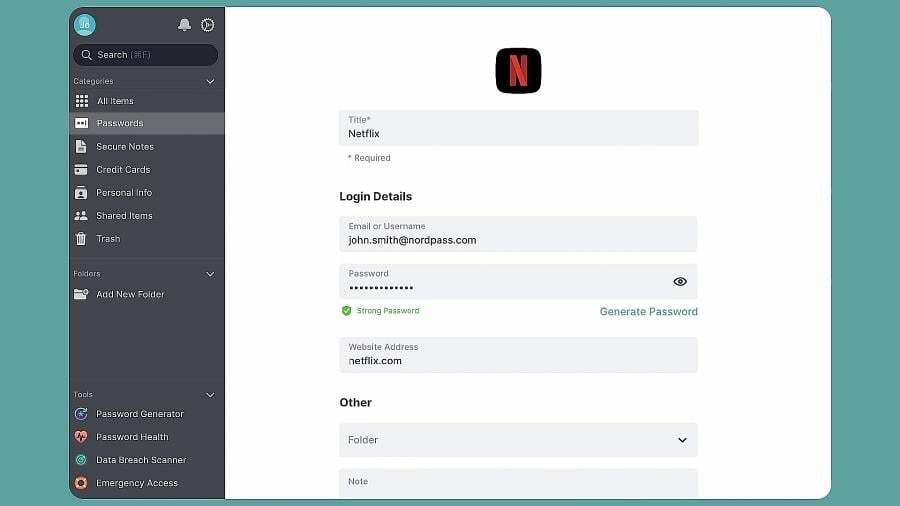
Dashlane と同様に、Nordpass には独自の形式のパスワード暗号化があります。 XChaCha20 暗号化、Google がそのサービスに使用する保護の形式。
XChaCha20 は、AES-256 よりも優れたいくつかの利点を持つかなり新しいテクノロジです。 たとえば、AES-256 では、コンピューターに特別なハードウェア アクセラレーションが必要です。
この仕様がなくても実行できますが、パフォーマンスは低下します。 一方、XChaCha20 は、操作に特別な要件や機能を必要としません。
最近のコンピューターは通常、この特別なハードウェア アクセラレーションを備えているため、大きな障害にはなりません。 ただし、古いコンピューターを使用している場合は、必要なツールがない可能性が高くなります。
ボールト内のすべてのパスワードをスキャンして脆弱性をチェックするパスワード ヘルス機能があります。 脆弱なパスワードが検出された場合、アプリはパスワードの更新を推奨します。
したがって、できるパスワードマネージャーを探しているなら 情報をすばやく暗号化する 古いコンピューターでは、NordPass を強くお勧めします。

ノードパス
この最も信頼できるソリューションで Web パスワードとデータを暗号化します。
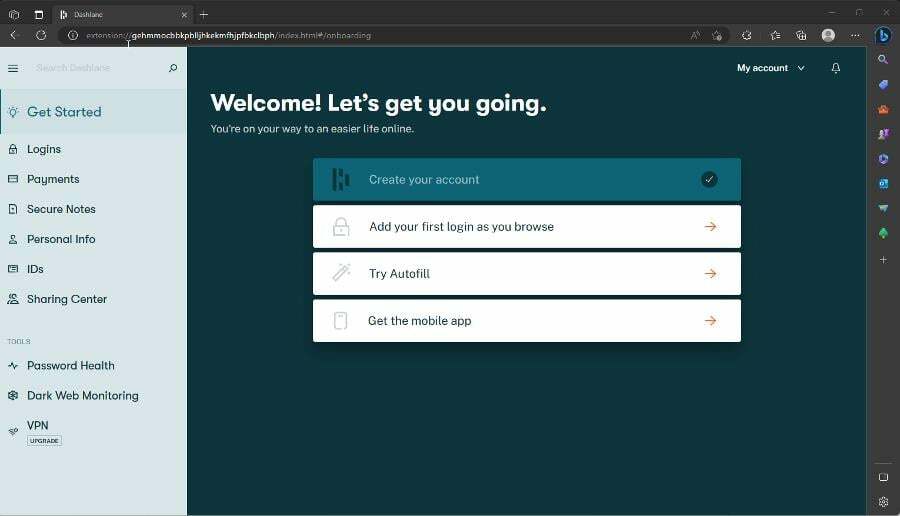
Dashlane が特に優れたパスワード マネージャーである理由は、AES-256 (Advanced Encryption Standard) 暗号化がサービスに組み込まれていることです。 しかし、それはどういう意味ですか?
技術的になりすぎることなく、AES-256 暗号化は 256 ビット キーを使用して情報を暗号化します。 つまり、データを解読できないものにスクランブルします。
まあ、悪い俳優には判読できません。 Dashlane には、情報を元に戻すツールがあります。 AES-256 暗号化は、米国政府が機密情報を保護するために使用していることにも言及する価値があります。
Dashlane ユーザーは強力な保護を受けています。 AES-256 に加えて、マネージャーはブラウザー拡張機能を介して Microsoft Edge とシームレスに統合できます。
これにより、Web サイトのログイン資格情報を自動入力して、時間と手間を大幅に節約できます。
Dashlane のデスクトップ バージョンがないことに注意してください。 それはすべてを通して行われます ブラウザ拡張機能、またはデスクトップ ショートカットを作成できます。
⇒ダッシュレーンを入手
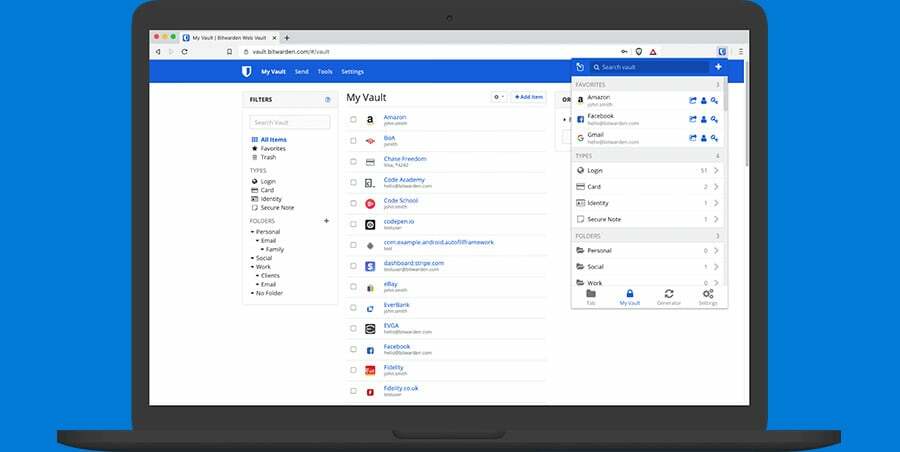
Keeper は、このリストの他のエントリほど有名ではないかもしれませんが、ユーザーの保護に関しては前かがみではありません. 他のものと同じ二要素認証ツールを備えています。
Microsoft Edge と統合して、Web サイトのログイン資格情報を自動入力できます。 そのブラウザ拡張機能はパスワード共有を提供し、パスワードを提供して人々を安全に信頼できるようにします。
Keeper の一番の特徴は、Dashlane と同様に機密情報を保護する AES-256 暗号化です。 このサービスには、任意のデバイスのパスワードにアクセスするためのクロスデバイス同期もあります。
Keeper 独自の Keeper DNA 機能は、バイオメトリック認証を使用して追加のセキュリティ層を提供します — スマートウォッチのみ.
Keeper DNA は Microsoft Edge ユーザーにとってはあまり意味がないかもしれませんが、スマートウォッチを所有している場合は考慮すべきものです.

キーパー
この主要なサイバーセキュリティ ツールを使用して、信頼できるパスワード セキュリティを取得します。
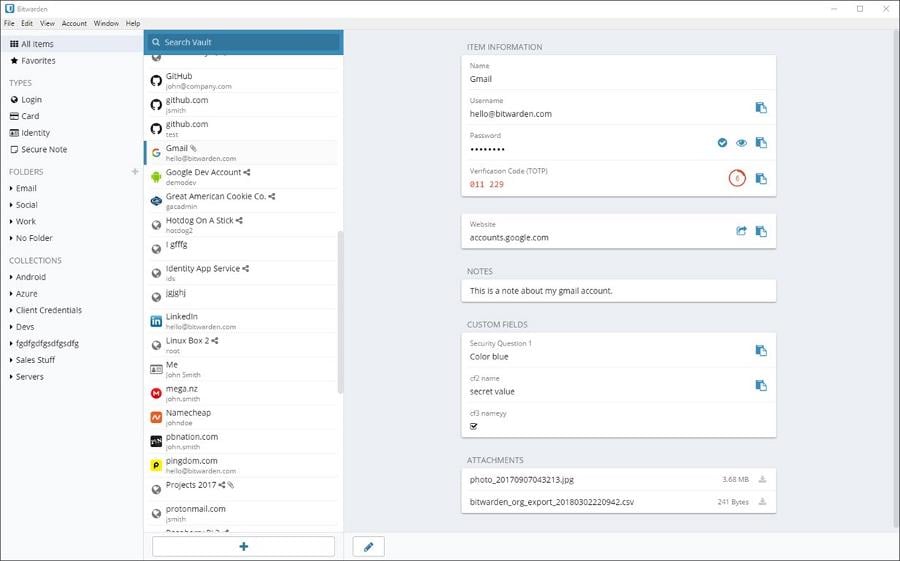
リストの次は、1Password と多くの共通点を持つもう 1 つの人気のあるパスワード マネージャーである Bitwarden です。 また、パッケージの一部として、2 要素認証とエンドツーエンドの暗号化も備えています。
さらに、このサービスにはクロスデバイス同期があり、ユーザーは他の PC、Mac、iPhone、または Android デバイスなどの任意のデバイスからパスワードを取得できるため、管理が容易になります。
Bitwarden 独自の無料バージョンでは、パスワードの保存や自動入力などの基本的な機能にアクセスできます。 そして、あなたが望む限りそれを保つことができます。 1Password の無料トライアルは 2 週間続きます。
有料版では、暗号化されたファイル ストレージなどの重要なツールが追加されます。 Bitwarden は完全にオープン ソースであるため、その構造もユニークです。つまり、セキュリティの専門家など、誰でもそのコードを読むことができます。
これは、すべてのパスワード マネージャーが持つべき重要な側面です。 開発者が自分のパスワード マネージャーに自信を持って、その仕組みについて透明性を保つことが重要です。
また、Bitwarden はユーザー フレンドリーなインターフェイスを備えており、ブラウザーと統合して他のサービスの資格情報を自動入力できます。
⇒ビットワーデンを入手
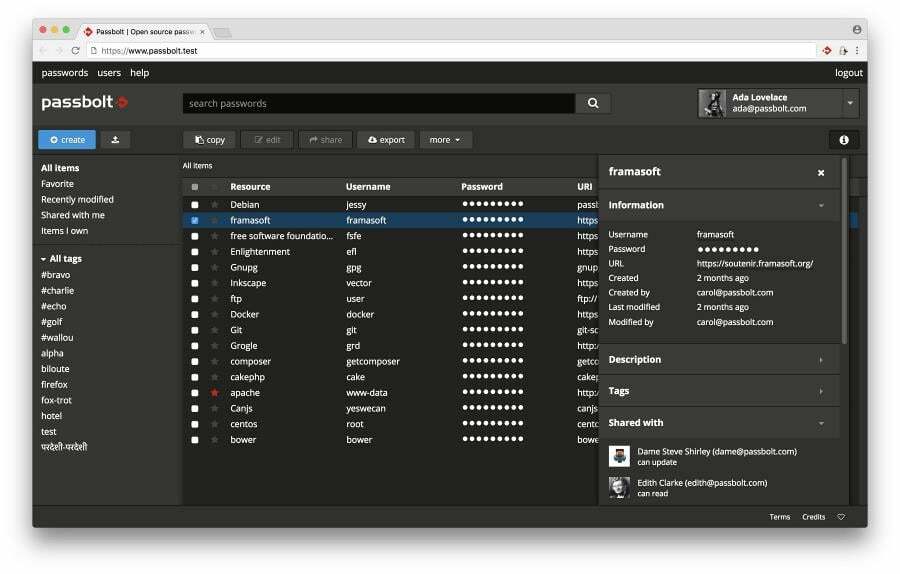
Passbolt は、Bitwarden と同様にオープン ソースであるもう 1 つの優れたパスワード マネージャーです。 そして Bitwarden と同様に、オープンソースであることの目標は、同社が隠すものは何もないことをユーザーに示すことです。
人々に対して可能な限り透明性を保ち、全員のパスワードが安全に管理されることを保証することを目的としています。 この 2 つの主な違いは、Passbolt がビジネス向けであることです。
無料版の Passbolt Community では、プライベート フォルダーと共有フォルダーへのアクセス、パスワードの管理と共有、2 要素認証などを利用できます。
月額約 40 ドルで、Passbolt Business は、誰かがパスフレーズを紛失した場合に備えて、ユーザーを会社のディレクトリとアカウントの回復と同期させる機能を追加します。
Passbolt Enterprise と呼ばれるプレミアム バージョンがあり、企業はニーズに合わせてオーダーメイドのマネージャーを作成できます。
探しているものによって価格が異なる場合があるため、まず Passbolt の営業担当者に連絡する必要があります。 この層の機能には、災害復旧コンサルティングが含まれます。
自分だけのものを探している場合でも、Passbolt は良い選択肢です。 Edgeと統合してログイン資格情報を自動入力し、ブラウザ拡張機能にはパスワード共有があります.
⇒パスボルトを入手